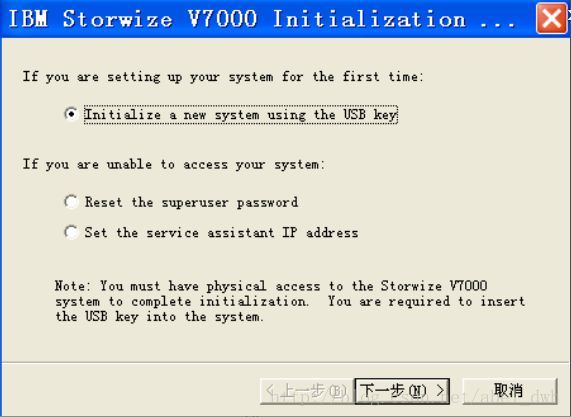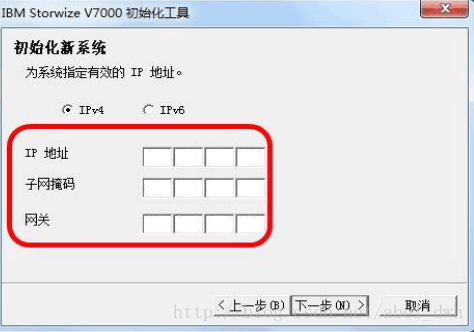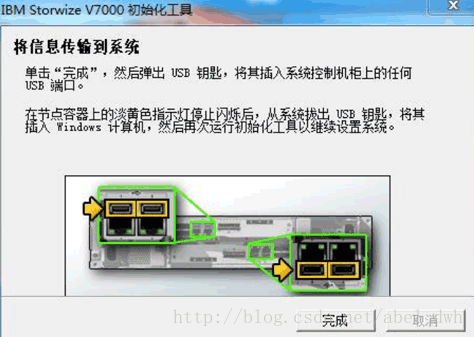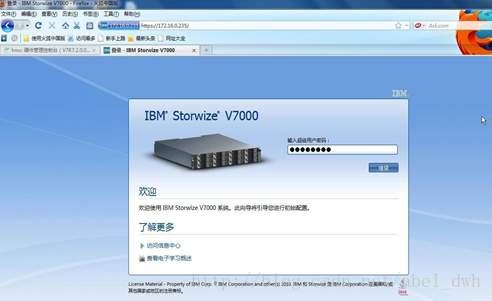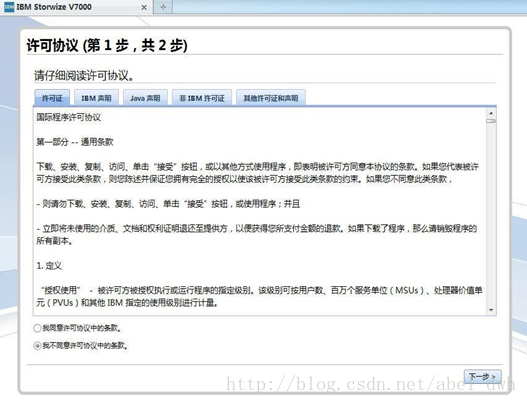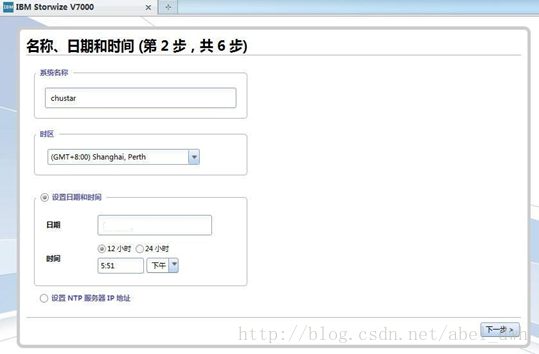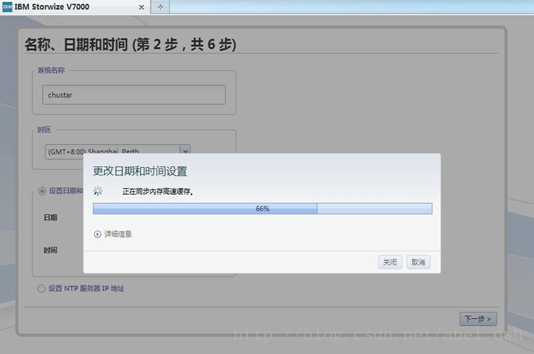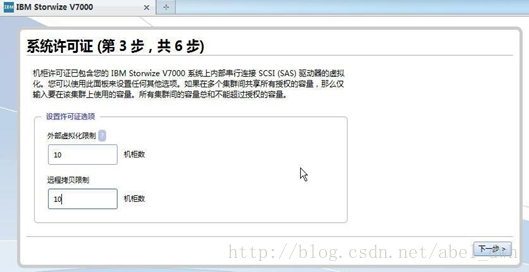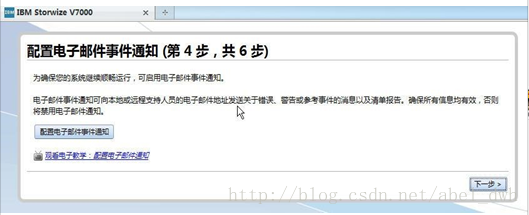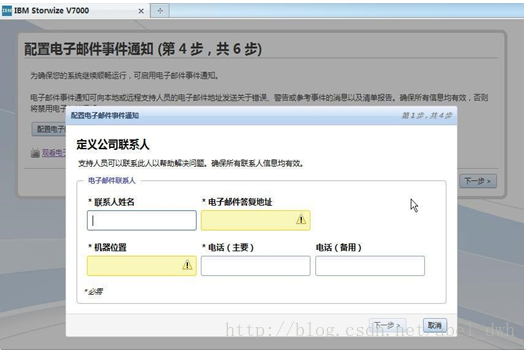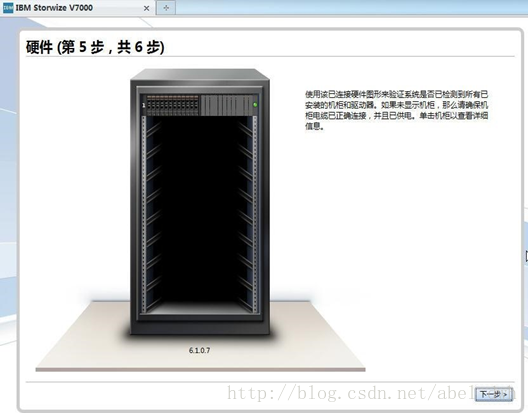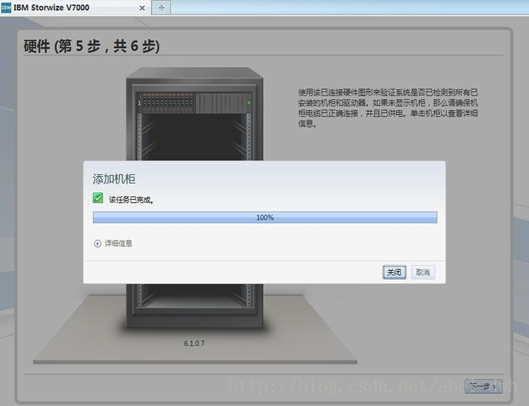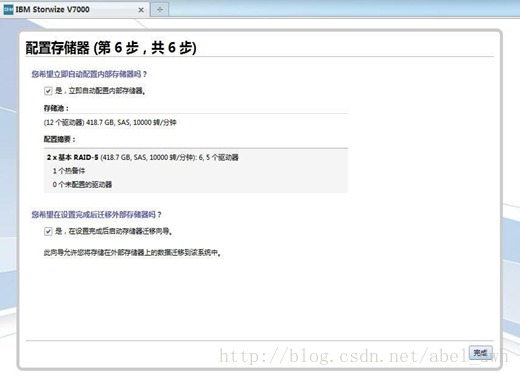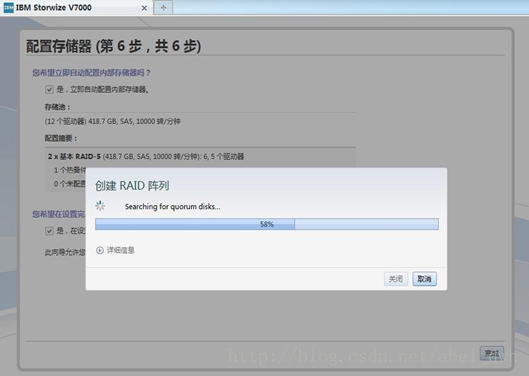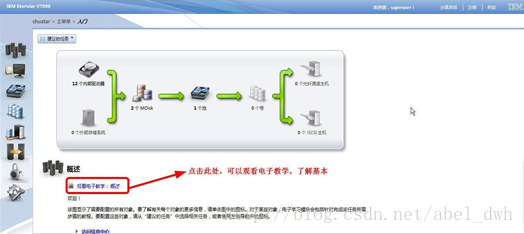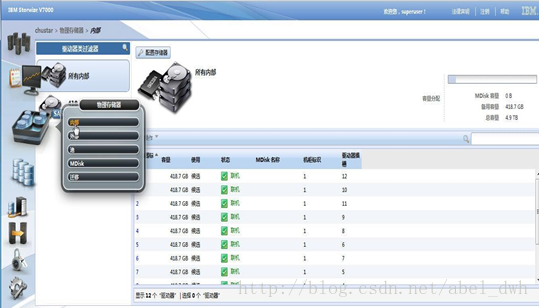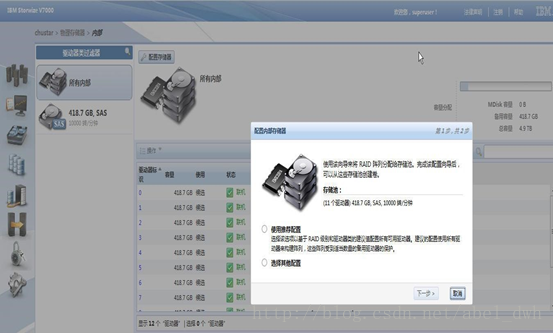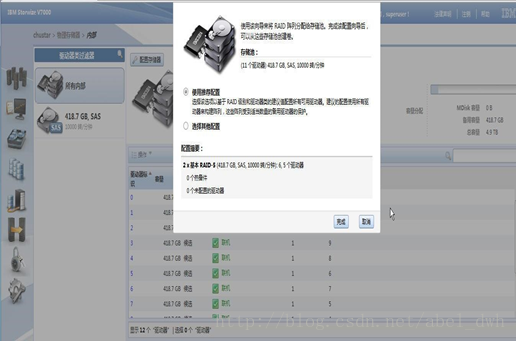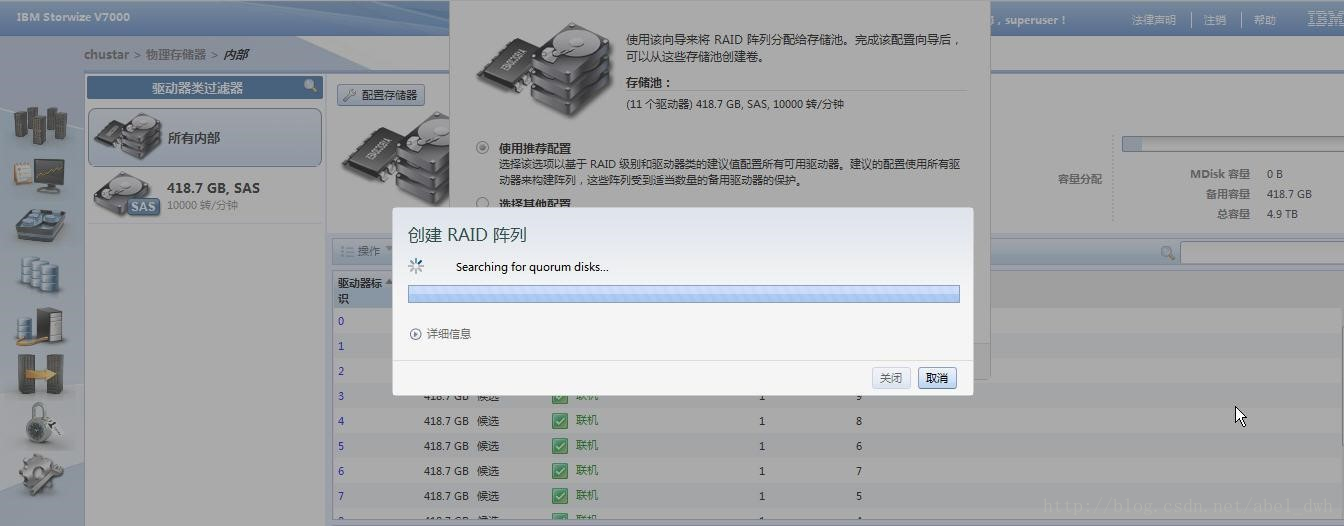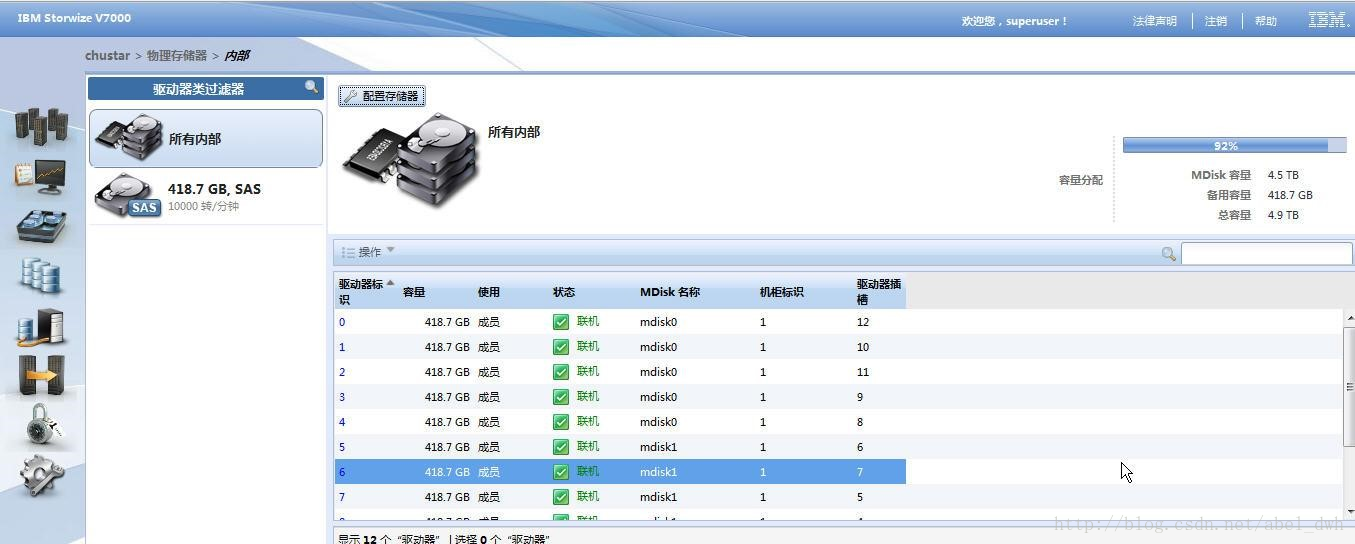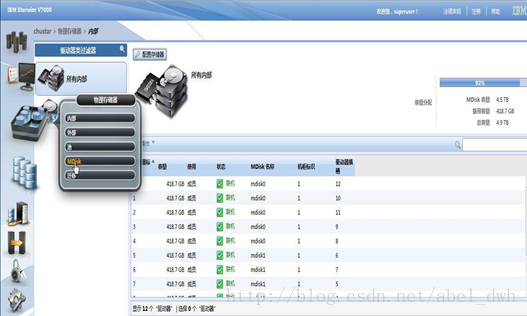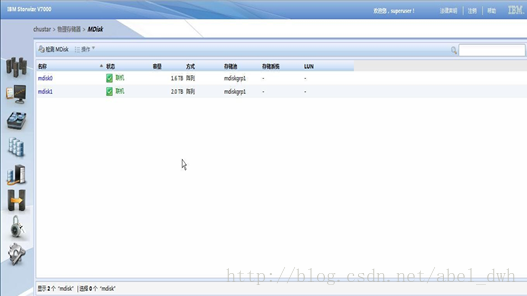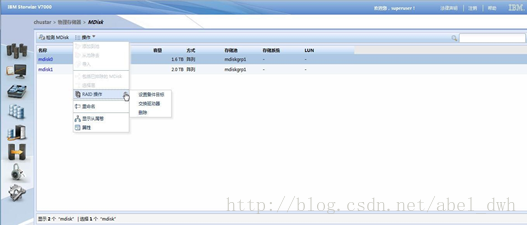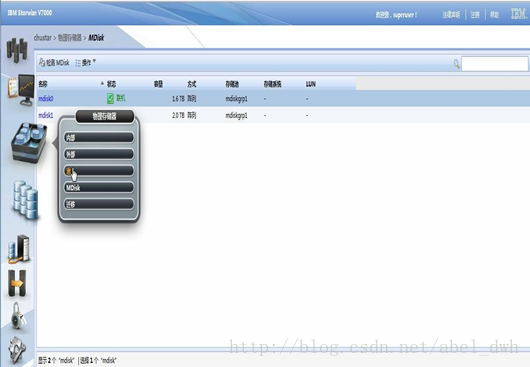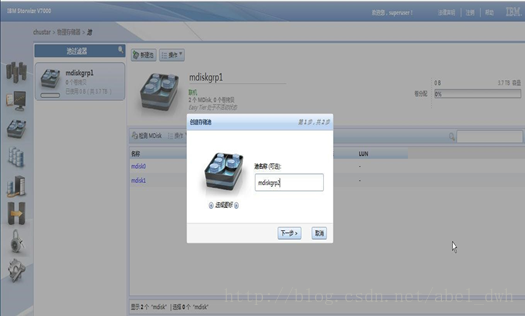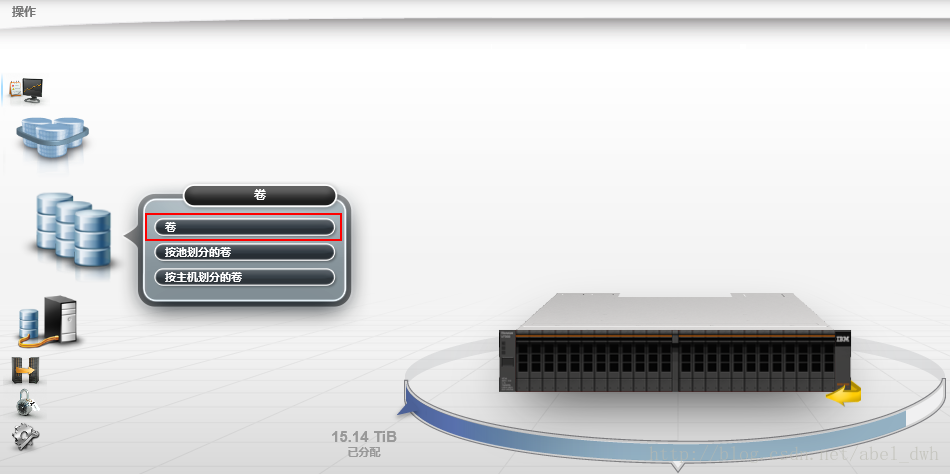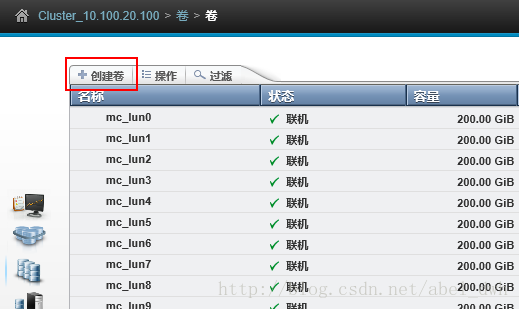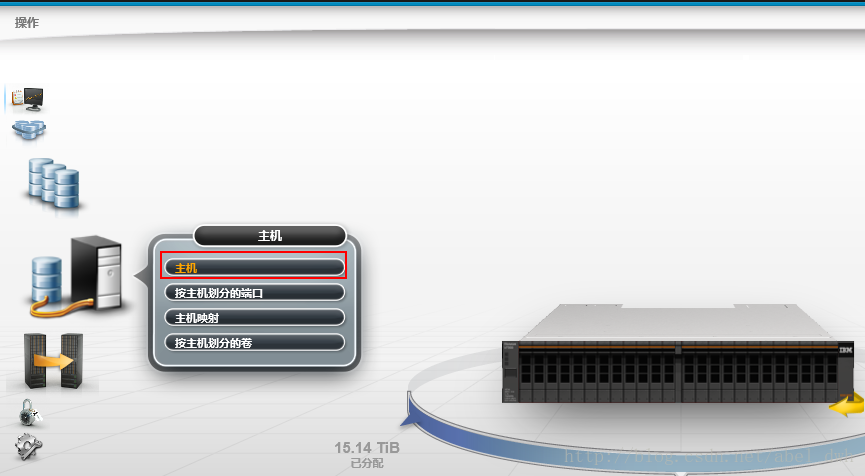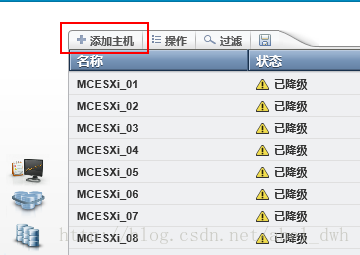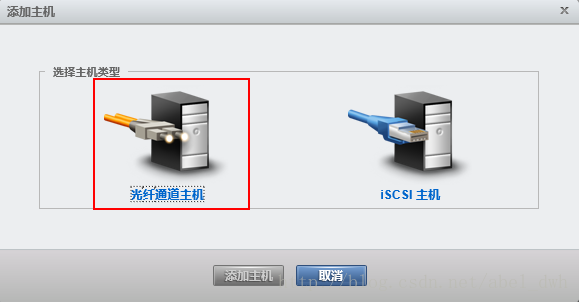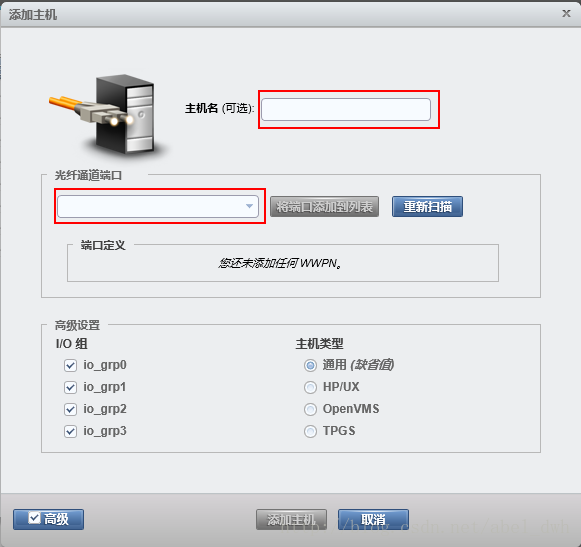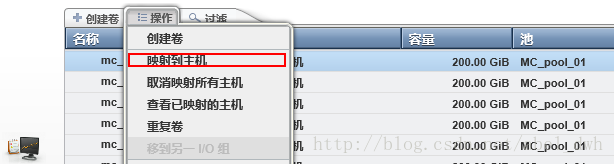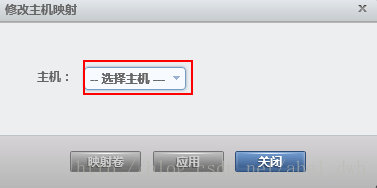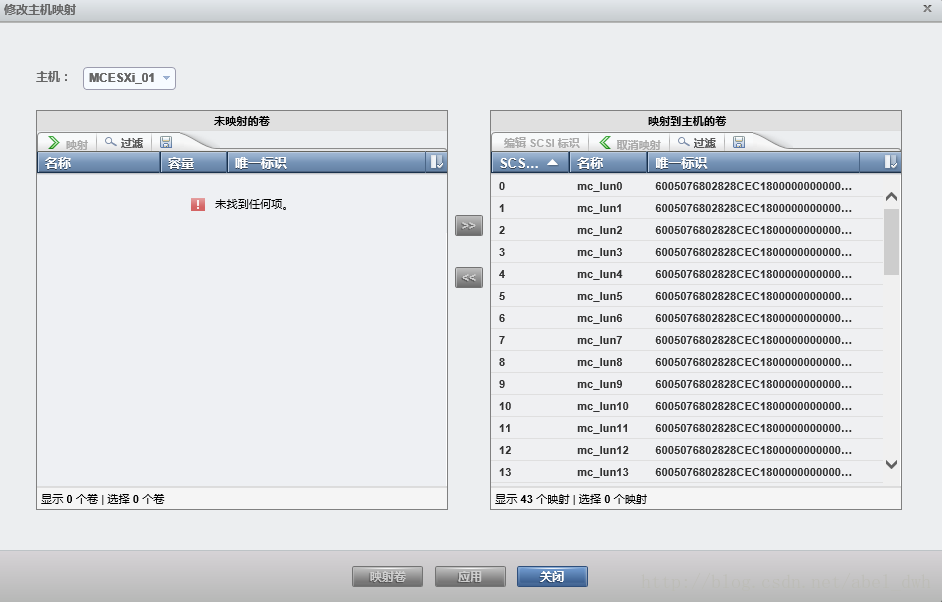IBM V7000儲存伺服器配置
IBM V7000儲存配置
IBM Storwize V7000 配置實施文件
外觀圖
相關術語
1) Mdisk(被管理的磁碟):Storwize V7000 管理到的磁碟單元
2) StoragePool(池):由一個或多個 Mdisk 組成儲存空間
3) Volumes(卷):由儲存池中建立的儲存空間,提供給主機使用(lun)
安裝配置
執行初始化工具
IBM Storwize V7000是一款中端的儲存伺服器,據效能測試報告效能要優於DS5000,但略低於DS8000。新的V7000儲存有一個USB盤,先將USB盤插入筆記本中,然後執行InitTool.exe,如圖所示:
配置IP資訊
輸入準備配給V7000的管理IP,如IP地址192.168.128.101,掩碼255.255.255.0,閘道器192.168.128.254,完成後點下一步,如圖所示:
將資訊傳輸到系統
點選完成選項,將USB盤插入如圖所示的任意一個USB介面中,待淡黃色指示燈停止閃爍後,從儲存中排出,再插入筆記本中
登陸系統
完成上面的操作後可以通過瀏覽器中登陸,https://192.168.128.101,使用者名稱superuser,密碼passw0rd,進行初始化設定,包括時間、許可證、配置儲存器等。如圖所示:
按提示接受許可協議,並且進行其他的配置操作,以下配置中有些內容可以自己研究下:
該步會提示您是否自動配置內部儲存器,即儲存會自動根據當前硬碟配置數量推薦合適的方法建立 raid,比如當前配置的 12 塊 SAS 硬碟,儲存會推薦分別用 6 塊和 5 塊硬碟建立 2 個 raid5(即 2 個 mdisk),另外一塊作為 hotspare,當然,這也可以在後面的操作中建立 Mdisk:
進入 GUI 後,在該介面可以完成相關的儲存操作
建立 Mdisk,點選”物理儲存器內部配置儲存器”:
可以選擇“使用推薦配置”或者“選擇其他配置”,這裡是“選擇推薦配置”:
建立 RAID 陣列,即建立 Mdisk 過程:
點選“物理儲存器àMdisk”,檢視 Mdisk 的情況資訊:
選擇某個 mdisk,可針對該 mdisk 進行相關“刪除”等操作:
點選“物理儲存器池新建池“,選擇對應的 Mdisk,建立新池:
在管理介面的左側選擇卷,點選進入,如圖所示:
進入後點擊左上角的新建卷,如圖所示:
選擇“通用”,選擇pool,命名卷名及卷的大小,點選“建立”即可,如圖所示:
在管理介面選擇新建主機,如圖所示:
進入後點擊左上角的新增主機,如圖所示:
選擇主機型別,這裡為光纖通道主機,如圖所示:
接下來給主機名命名,然後將光纖卡的WWPN號新增至列表中,其它預設,建立主機,如圖所示:
完成上面的主機建立後,需要將剛才新建的卷對映給新建立的主機,進入卷管理介面,選中剛新建的卷,點選左上角的操作,然後選擇對映到主機,如圖所示:
主機選擇剛才新建的主機名稱。如圖所示:
然後將需要對映的卷通過箭頭移至右邊的方框中,最後點選“對映卷”即可,如圖所示:
最後在vCenter的儲存介面卡裡,重新掃描儲存器即可看見剛才對映的卷。